“Android telefonumda bazı MOV videoları oynatmak istiyorum ancak cihazım onları hiç açamıyor, nasıl yapılır? MOV'yi OGG'ye dönüştür" Bir ses dosyası formatı olarak OGG, Ogg Vorbis Sıkıştırılmış Ses anlamına gelir. Sanatçı, parça bilgileri ve meta veriler dahil olmak üzere ses verilerini tutar. MOV, iOS ve Mac cihazlarda yaygın olarak kullanılmasına rağmen, Android ile uyumlu değildir. Bu nedenle, bu kılavuzdan MOV'u OGG'ye dönüştürmeyi öğrenmeniz gerekebilir.
Bölüm 1: PC/Mac'te MOV'u OGG'ye Dönüştürmenin En İyi Yolu
MOV'u OGG'ye dönüştürürken, çıktı kalitesi en büyük zorluktur. Çoğu medya dosyası dönüştürücü yazılımı yalnızca kayıplı dönüştürmeyi destekler. AVAide Video Dönüştürücü, Öte yandan, ses kalitenizi koruyabilir.
- MOV video dosyalarını hızlı bir şekilde OGG formatına dönüştürün.
- Gelişmiş teknolojiyi kullanarak yüksek kaliteli OGG dosyaları üretin.
- Aynı anda birden fazla MOV dosyasını toplu işleyin.
MOV'u Toplu Olarak OGG'ye Dönüştürme
Aşama 1MOV'u içe aktar
PC'nize yükledikten sonra en iyi MOV to OGG dönüştürücü yazılımını çalıştırın. Mac kullanıcıları için başka bir sürüm mevcut. Tıkla Dosya Ekle sol üst taraftaki menüye tıklayın ve değiştirmek istediğiniz MOV dosyalarını içe aktarın. Alternatif olarak, sabit sürücünüzdeki MOV dosyalarını bulun, eklemek için ana arayüze sürükleyip bırakın.

Adım 2OGG'yi çıktı formatı olarak ayarla
Tıkla Tümünü Şuna Dönüştür Profil iletişim kutusunu etkinleştirmek için sağ üst köşedeki seçenek. şuraya git Ses sekmesini arayın ve seçin OGGöğesine dokunun ve bir ön ayar seçin. Ayarı onaylamak ve iletişim kutusunu kapatmak için arayüzdeki boş alana tıklayın.

- MOV'u video formatlarına dönüştürmek için şuraya gidin: Video sekmesine gidin ve uygun olanı seçin.
Aşama 3MOV'yi OGG'ye dönüştür
Alt alana gidin, tıklayın Klasör simgesine tıklayın ve OGG çıktısını depolamak için belirli bir klasör seçin. Tıkla Hepsini dönüştür MOV'u hemen OGG'ye dönüştürmeye başlamak için düğmesine basın.

Bölüm 2: En İyi 2 Ücretsiz MOV - OGG Dönüştürücüler
1. Yol: MOV'u VLC ile OGG'ye Dönüştürme
VLC, birçok bonus işleviyle birlikte açık kaynaklı bir medya oynatıcıdır. Bir MOV videosunu bir kuruş ödemeden OGG ses formatına dönüştürebilir.
Aşama 1 Ücretsiz MOV to OGG dönüştürücüyü açın, şuraya gidin: medya menü ve seç Dönüştür/Kaydet.
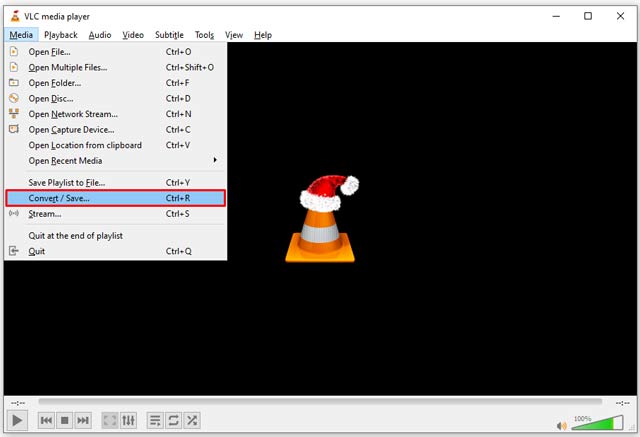
Adım 2Tıkla Eklemek düğmesini tıklayın ve dönüştürmek istediğiniz MOV dosyasını açın. sonra tıklayın Dönüştür/Kaydet devam etmek için düğmeye basın.
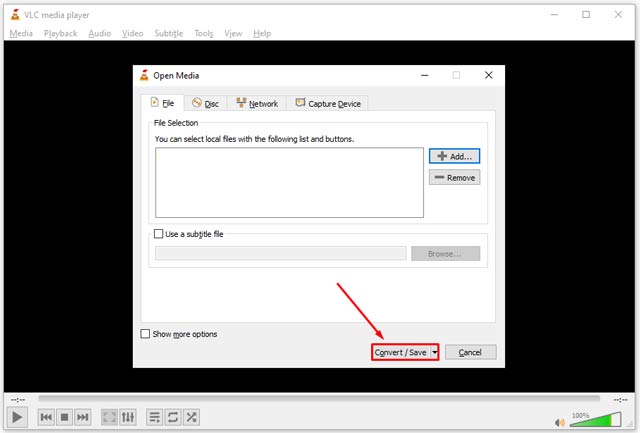
Aşama 3aşağı çekin Profil seçeneği ve seçin OGG veya göreli çıktı biçimi.
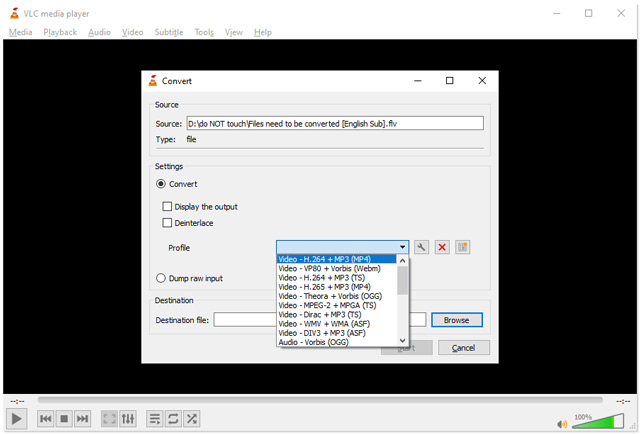
- Bulamıyorsanız, tıklayın Profil Düzenleme sonraki simge ve seçin OGG eklemek için Profil.
4. AdımTıkla Araştır düğmesine basın ve hedef klasörü seçin. Başlat düğmesine tıkladığınız sürece, MOV OGG'ye dönüştürülecektir. Videonun bitmesi kadar sürer.
2. Yol: MOV'u Zamzar'dan OGG'ye Dönüştürme
Zamzar, çevrimiçi bir MOV'dan OGG'ye dönüştürücüdür. Beş adede kadar MOV dosyasını dönüştürebilirsiniz ve her biri ücretsiz olarak her seferinde 50 MB'den azdır. Daha da önemlisi, sonucu e-postanıza gönderebilir. Seçenek olmadığı için iyi bir başlangıç noktasıdır.
Aşama 1Tarayıcınızda https://www.zamzar.com/converters/video/mov-to-ogg/ adresine erişin. Tıkla Dosya Ekle MOV dosyalarınızı yüklemek için düğmesine basın.
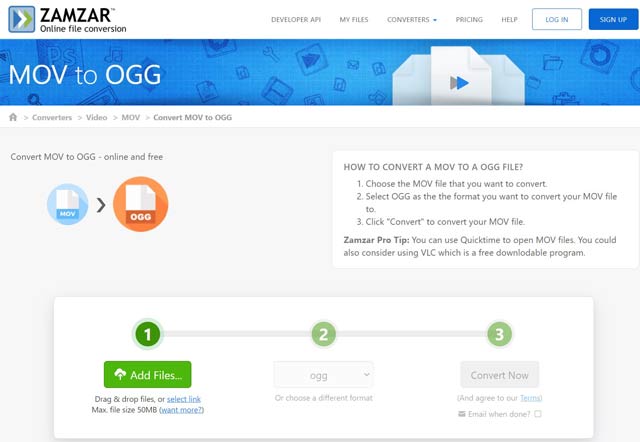
Adım 2Tıkla Şimdi dönüştür MOV'u çevrimiçi olarak OGG'ye dönüştürmeyi başlatmak için düğmesine basın.
- Sonucu e-postanıza göndermek için, kontrol edin Tamamlandığında e-posta ve e-posta adresinizi yazın.

Aşama 3Tüm Tamamlandı sayfası göründüğünde, İndirmek OGG dosyanızı almak için düğmesine basın.
Bölüm 3: MOV'u OGG'ye Dönüştürmeyle İlgili SSS
MOV'yi OGV'ye nasıl dönüştürebilirim?
OGV, açık kaynaklı OGG kapsayıcısına kaydedilen bir video dosyası formatıdır. MOV'u OGV'ye dönüştürmek için iki yolunuz var, bir video dönüştürücü programı arayın veya bir web video dönüştürücü uygulaması kullanın.
OGG bir video mu?
Çoğu durumda, OGG bir ses formatı olarak çalışır, ancak aynı zamanda ses, video ve altyazı akışlarını tutan bir kap formatı olarak da işlev görür. Bu nedenle, OGG formatında kaydedilmiş bir video bulursanız sürpriz olmaz.
Büyük bir MOV dosyasını nasıl gönderebilirim?
Büyük MOV dosyanızı sıkıştırabilir ve ardından başka bir cihaza gönderebilirsiniz. Alternatif olarak, MOV dosyanızı aktarmak için USB gibi yeterince büyük bir donanım kullanın.
Şimdi, MOV'unuzu masaüstünde ve çevrimiçi olarak OGG'ye dönüştürmenin üç yolunu öğrenmelisiniz. VLC, dönüşüm başına bir MOV videosunu işleyebilir. Çevrimiçi uygulamalar, işi kolayca yapmak için başka bir seçenektir. Ses kalitesine önem veriyorsanız, AVAide Video Converter en iyi seçenektir. Bu aracı ayrıca MOV dosyalarını WMA'ya dönüştür, MP3 veya diğer ses formatları. Daha fazla sorun mu var? Lütfen aşağıya bir mesaj bırakarak bizimle iletişime geçin.
Kayıpsız kalitede dönüştürme için 350'den fazla formatı destekleyen eksiksiz video araç kutunuz.



 Güvenli indirme
Güvenli indirme


